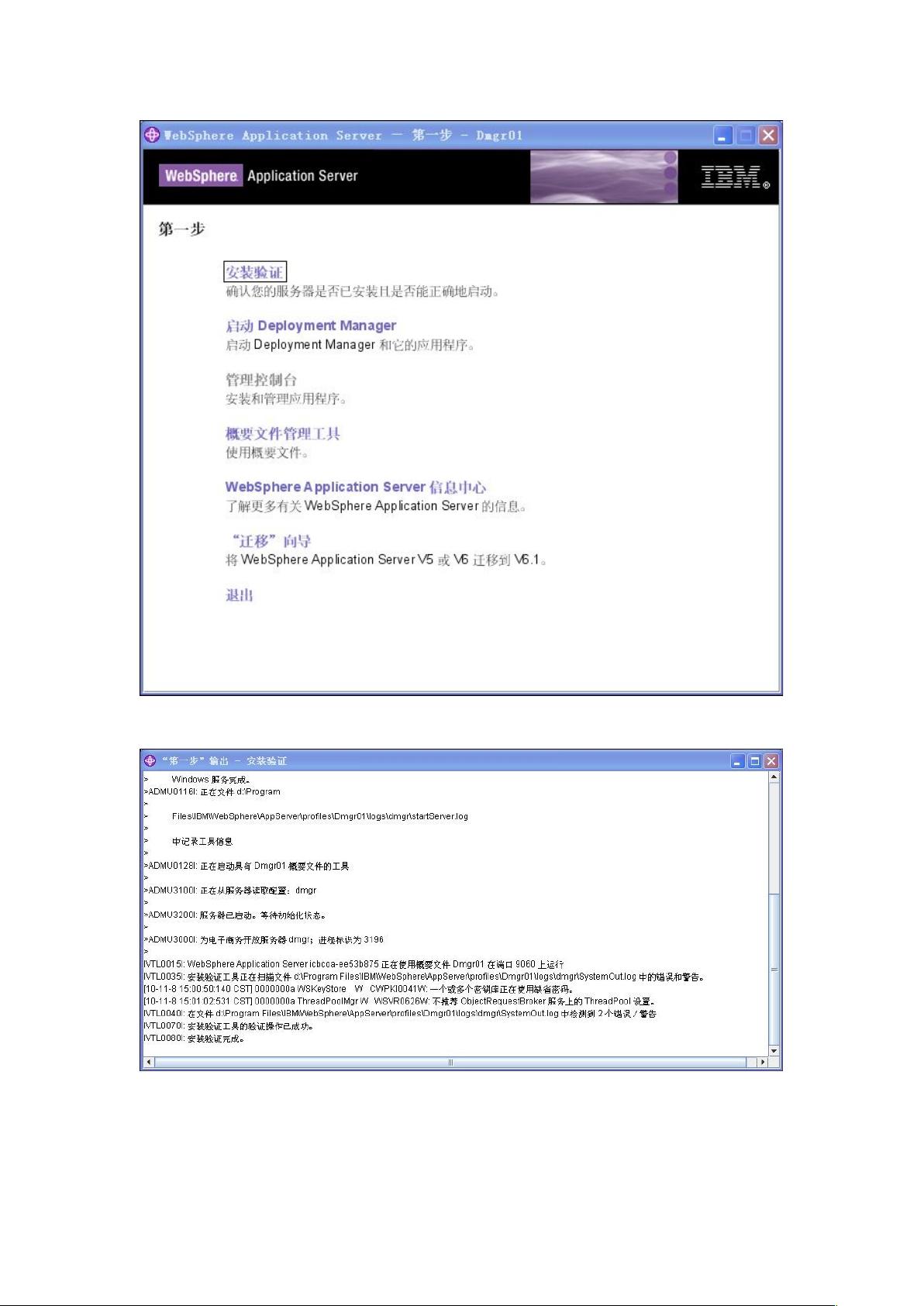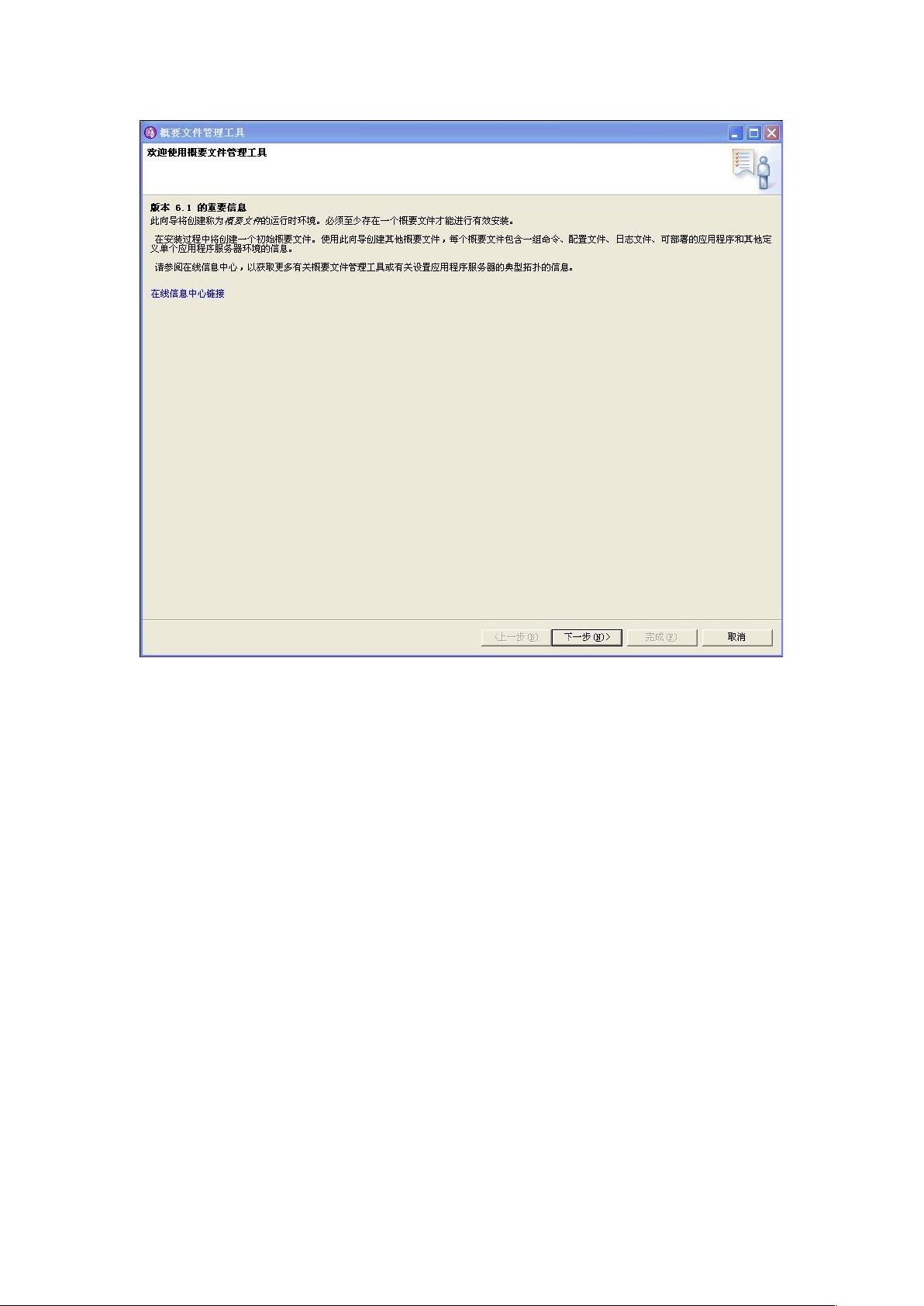Windows XP下安装Websphere 6.1及MyEclipse配置指南
"这份资源是一份详细的Websphere 6.1安装及MyEclipse配置手册,适用于Windows XP系统。手册包含从安装Websphere服务器到在MyEclipse中配置服务器的全过程,图文并茂,易于理解。尽管针对的是特定版本,但其步骤对其他版本也有参考价值。"
在本文中,我们将深入探讨如何安装Websphere Application Server 6.1以及如何在MyEclipse环境中配置它以便进行web项目的实时调试。
首先,安装Websphere 6.1的步骤如下:
1. 插入安装盘或使用下载的安装文件,解压缩C88SPML.zip。
2. 运行"launchpad.exe",启动安装向导。
3. 选择"webSphereApplicationServerNetWorkDeployment"安装选项。
4. 接受软件许可协议,进行系统必备软件检查。
5. 不安装示例应用程序,直接进入安装目录选择。
6. 自定义或接受默认安装路径,然后进入安全管理设置。
7. 创建管理用户和密码,用于控制Websphere服务器。
8. 确认安装设置,开始安装过程,并在安装完成后查看结果。
9. 使用“安装验证”功能确认安装成功。
接下来是创建Websphere概要文件的步骤:
1. 通过“第一步”界面访问“概要文件管理工具”。
2. 逐步进行概要文件创建,选择“高级概要文件创建”。
3. 定义概要文件名称和位置,例如设置为“AppSrv02”。
4. 输入节点名和主机名,这将定义Websphere服务器的运行环境。
在MyEclipse中配置Websphere服务器通常包括以下步骤:
1. 打开MyEclipse,选择“Window” > “Preferences” > “Server” > “Runtime Environments”。
2. 点击“New...”按钮,选择IBM Websphere Application Server。
3. 指定Websphere安装路径,通常在“Program Files/IBM/WebSphere/AppServer”。
4. 添加已创建的概要文件,如“AppSrv02”。
5. 配置服务器实例,包括端口设置、工作目录等。
6. 在项目中右键选择“Run As” > “Run on Server”,选择刚配置的Websphere服务器,开始调试。
这个手册的特别之处在于它提供了详细的截图和说明,使得即使是初学者也能按照步骤顺利完成安装和配置。对于开发人员来说,这种详尽的指南是非常宝贵的,因为它减少了可能出现的错误和困扰,提高了工作效率。虽然这份手册是针对Websphere 6.1的,但其基本原理和流程对于更高版本的Websphere依然适用,只需注意不同版本可能存在的细微差异。
2010-11-30 上传
点击了解资源详情
2008-05-03 上传
点击了解资源详情
点击了解资源详情
点击了解资源详情
2008-03-26 上传
2008-10-18 上传
清风细雨
- 粉丝: 11
- 资源: 31
最新资源
- hackerrank 30天挑战
- SMStagger:文字排程应用程式
- rick-morty-app-chpx
- Java_script_slide-show
- events-app-angular
- ECMO-Device-Simulation
- showdialog010220
- LinuxJava(TM) SE 1.8 and MysqlJava
- randomAnimalGenerator:阿基德阿基特图拉-德阿皮
- portafolioWeb:网络作品集项目
- SocialTab-crx插件
- 转子动力学工具箱 (RotFE):工具箱对带圆盘的旋转弹性轴进行建模-matlab开发
- robinlennox.github.io
- 异构数据库迁移同步(搬家)工具.zip
- Accuinsight-1.0.18-py2.py3-none-any.whl.zip
- Unity:Unity脚本